教你怎样对word文档进行排版?
来源:网络收集 点击: 时间:2024-05-18【导读】:
在日常生活和工作中,会使用Word软件来输入文章并排版。把输入的文档进行排版,使文档美观适合阅读。那么,怎样对word文档进行排版呢?小编这里通过输入文字并进行简单排版来给大家分享一下Word文档排版的方法。方法/步骤1/7分步阅读 2/7
2/7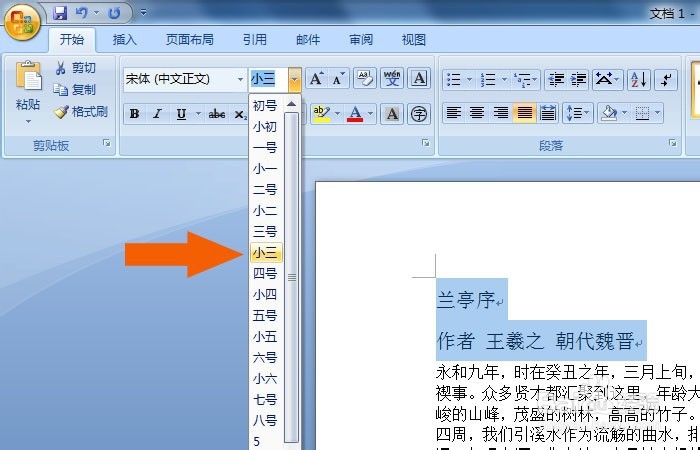 3/7
3/7 4/7
4/7 5/7
5/7 6/7
6/7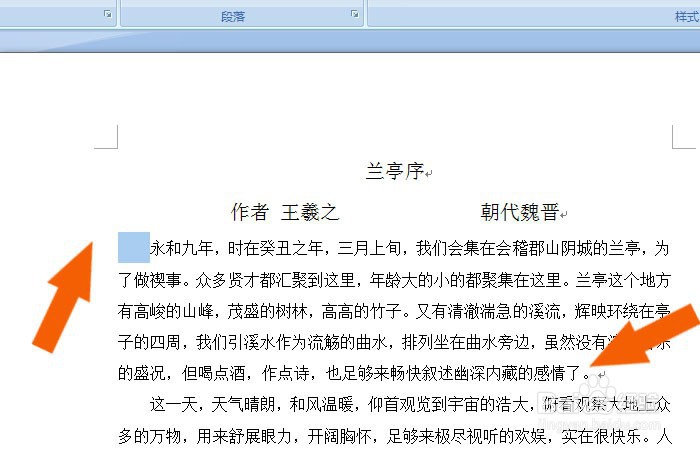 7/7
7/7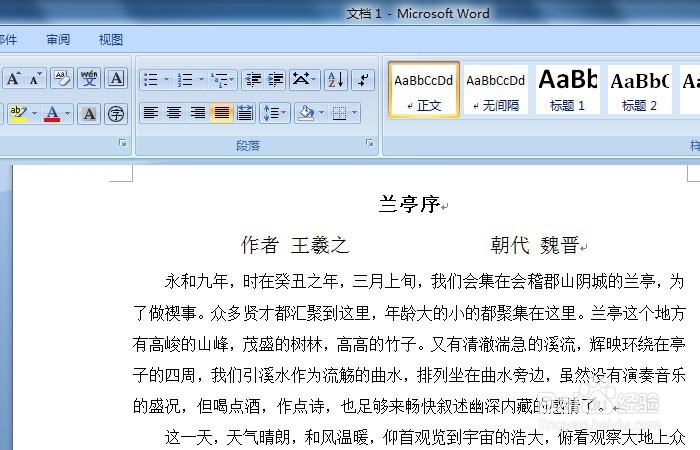 WORD排版教学动手动脑基础学习
WORD排版教学动手动脑基础学习
打开Word软件,新建空白文档,输入一段文字。
新建空白文档,输入一段文字,可以看到文档没有进行排版的样式,阅读时不美观,如下图所示。
 2/7
2/7选择文章的标题和作者,更改文字的大小。
接着,选择文章的标题和作者,更改文字的大小,这是对文档的标题文字大小排版,如下图所示。
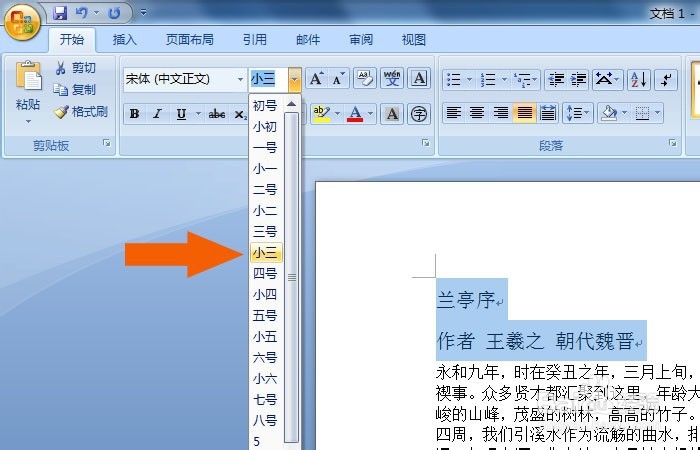 3/7
3/7选择标题文字,鼠标左键选择【居中】按钮。
然后,选择标题文字,鼠标左键选择【居中】按钮,这是对文档的标题位置的排版如下图所示。
 4/7
4/7在Word文档中选择正文,并右键菜单选择段落格式。
接着,在Word文档中选择正文,并鼠标右键菜单选择段落格式,这是对文档的段落进行排版,如下图所示。
 5/7
5/7在弹出的段落窗口中,可以设置文档的段落格式。
然后,在弹出的段落窗口中,可以设置文档的段落格式,比如这里设置文档的行间距大小,如下图所示。
 6/7
6/7给文档分段落,并段落开始文字添加空格。
接着,给文档分段落,并段落开始文字添加空格,这样文档就简单的排好版了,如下图所示。
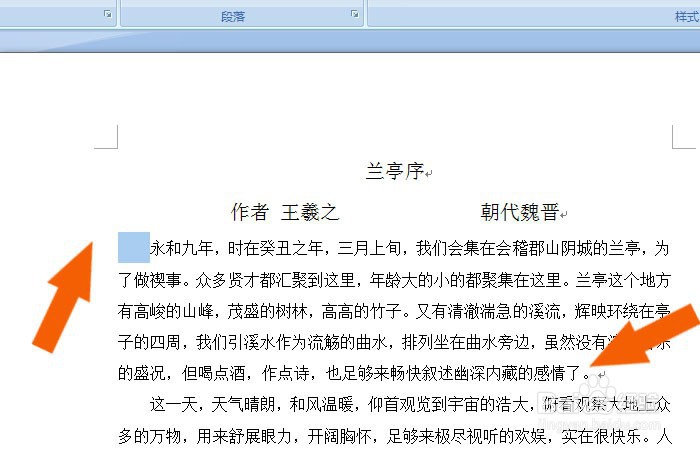 7/7
7/7给文档的标题添加黑体,这样看起来美观。
最后,给文档的标题添加黑体,这样看起来美观,通过对文档进行简单的排版,就学会了对Word文档中进行排版了,如下图所示。
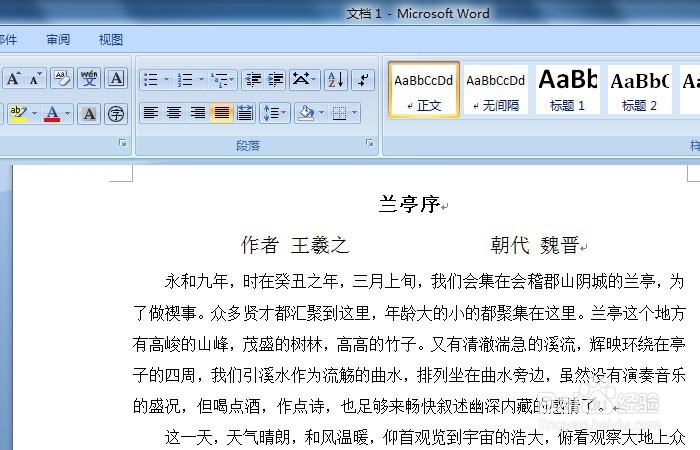 WORD排版教学动手动脑基础学习
WORD排版教学动手动脑基础学习 版权声明:
1、本文系转载,版权归原作者所有,旨在传递信息,不代表看本站的观点和立场。
2、本站仅提供信息发布平台,不承担相关法律责任。
3、若侵犯您的版权或隐私,请联系本站管理员删除。
4、文章链接:http://www.1haoku.cn/art_795837.html
上一篇:四大民间故事是哪四个
下一篇:小米手机怎么抓取日志?
 订阅
订阅